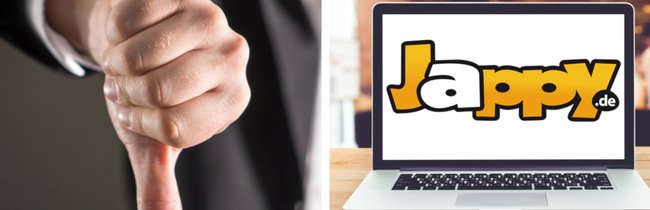In sozialen Netzwerken merkt man oft erst nach dem Absenden einer Nachricht, dass damit etwas nicht stimmt. In den meisten Fällen hilft es nur, die Nachricht zu löschen und neu zu schreiben. Wie sieht es bei Threads aus – kann man dort eine Nachricht nachträglich bearbeiten?
Bei Twitter/X warteten Nutzer jahrelang auf einen „Edit“-Button. Inzwischen gibt es dort eine entsprechende Funktion, aber nur für zahlende Nutzer. Bei Threads macht man es den Nutzern gleich zu Beginn des Dienstes einfacher, mit verschickten Beiträgen umzugehen.
Nachricht in Threads editieren
Threads bietet eine Option, mit der sich Nachrichten nachträglich korrigieren lassen, ohne sie komplett löschen zu müssen. Das geht so:
- Sucht den Post heraus, den ihr bearbeiten wollt. Eure verschickten Inhalte findet ihr zum Beispiel stellt über das Profilbild-Symbol in der Menüleiste.
- Bei dem entsprechenden Beitrag tippt ihr auf die drei Punkte.
- Es öffnet sich ein neues Menü. Hier wählt ihr die Option „Bearbeiten“.
- Nehmt eure Korrektur an der Nachricht vor.
- Stimmt alles, tippt ihr auf „Posten“. So wird die Änderung gespeichert.
Threads: Nachricht nachträglich bearbeiten – das geht
Bei der Überarbeitung solltet ihr Einiges beachten:
- Nach dem Absenden habt ihr 5 Minuten Zeit, um eine Nachricht noch einmal zu ändern. Ist der Zeitraum abgelaufen, könnt ihr nichts unternehmen, außer den Beitrag zu löschen.
- Es kann nur der Text geändert werden. Nachträglich lassen sich keine neuen Anhänge wie Bilder oder Videos in die Nachricht einfügen. Vorhandene Medien lassen sich auch nicht einfach wieder entfernen.
- Sobald jemand mit eurem Inhalt interagiert hat, wird in der bearbeiteten Nachricht ein Kreis-Symbol mit einem Stift angezeigt. Das ist ein Hinweis auf die nachträgliche Korrektur. Damit verhindert man, dass ein Kontext verfälscht wird, wenn jemand auf den ursprünglichen Beitrag ein „Gefällt mir“ hinterlassen oder kommentiert hat.
Wir zeigen euch auch, wie man Hashtags in Threads nutzt und wie sich Nachrichten chronologisch anordnen lassen.
Hat dir der Beitrag gefallen? Folge uns auf WhatsApp und Google News und verpasse keine Neuigkeit rund um Technik, Games und Entertainment.